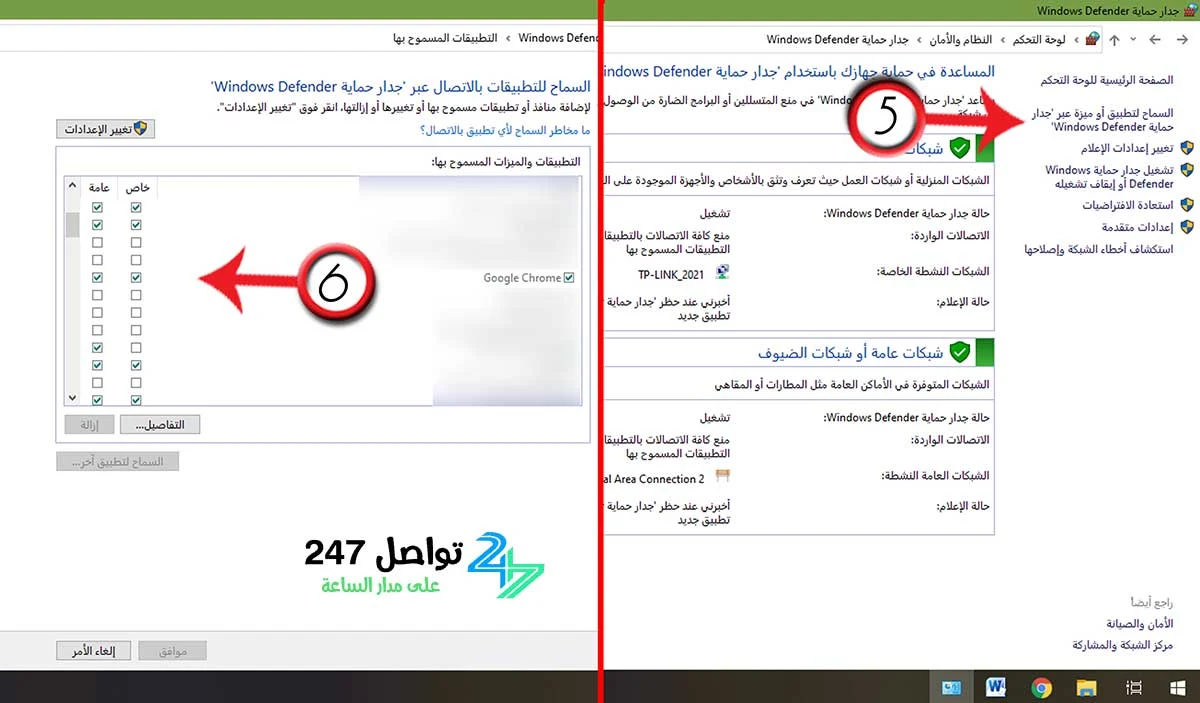تعتبر تقنيات الوايرليس من أهم التقنيات في عصرنا الحالي، حيث احتلت مكانة عالية وأساسية في جميع المجالات تقريبا ولا يقتصر استخدامها على الاتصال بالانترنت وتصفح المواقع فقط بل وأصبحت تستخدم في أقل تفاصيل الحياة والان بدأ التوجه لاستخدامها في المنازل لتحويل المنازل الى منازل ذكير بحيث يمتلك مالك المنزل من خلالها القدرة على التحكم بجميع أجهزة المنزل من أي مكان في العالم.
أهم تقنيات الوايرليس هي تقنية الوي فاي حيث تعبر عن الموجات الراديوية التي تستخدمها أجهزة الراوتر لتبث انترنت في مكان ما، وهي تتميز بسرعة عالية في نقل البيانات وبقدرتها على اختراق الجدرات وتوزيع الانترنت في جميع أرجاء المنزل وأيضا تميزة بامكانية تشفيرها لحماية المستخدمين وحماية خصوصية شبكاتهم، ويمكن لاجهزة الموبايل واللاب توب وغيرها الاتصال بشبكة الواي فاي وكل جهاز بطريقته الخاصة، وسأتحدث في هذه المقال عن كيفية تشغيل الواي فاي على اللاب توب والموبايل :
يوجد أكثر من طريقة للاب توب لتشغيل الواي فاي عليه ونذكر منها:
في البداية وقبل أن تقوم بتشغيل الواي فاي على اللاب توب يجب أن تعرف أنه بامكانك الاتصال بالانترنت من اللاب توب بدون تشغيل الواي فاي وهذه الطريقة تحتاج الى اضافات نذكر منها:
الاتصال بالكيبل: ان كل جهاز راوتر وعند شرائه ياتي معه في العلبة كيبل خاص بالانترنت يتم وصل طرفه الأول بالراوتر من الخلف، ويوجد عدة ماخذ لوصل عدة كابلات، والطرف الاخر منه يتم وصله باللاب توب، ويختلف مكان الوصل تبعا لنوع اللاب توب، وبعد وصل الكابل بين اللاب توب والراوتر يمكن ببساطة الدخول الى الانترنت حتى لو لم يكن الواي فاي مفعلا في اللاب توب لان الاتصال هنا يجري عن طريق الكابل، ويمكن ان تكون هذه الطريقة مفيدة جدا وأساسية عند القيام بعمليات الاصلاح أو التعديل في اعدادات الراوتر وعند حدوث مشكلة معينة وتريد حلها فهو يشكل وصول امن ومستقر للانترنت.
الاتصال بالـ USB: يشكل ماخذ الـUSB طريقة فعالة للاتصال بالانترنت عن طريق اللاب توب حيث يمكن وضع شريحة اتصلات فيها لاستقبال الانترنت اللاسلكي من شبكة الاتصال الى اللاب توب، وتحتاج هذه الطريقة الى تحميل برنامج ووجود قطعة USB يتم وضع الشريحة داخلها ووصلها باللاب توب، وتعد هذه الطريقة فعالة جدا عند الحاجة للوصول للانترنت في أي مكان بعيد عن جهاز الراوتر.
تحتوي بعض أجهزة اللاب توب على أماكن مخصصة تأتي مع اللاب توب يمكن وضع الشريحة بداخلها وهي تغنينا عن امتلاك الجهاز الذي يتم وصله بالـUSB.
الاتصال بالواي فاي: تعد هذه الطريقة الأكثر فاعلية عند وجودك بالقرب من جهاز الراوتر، ويوجد العديد من الطرق لتشغيل الواي فاي في اللاب توب وسنشرحها تالياً بالتفصيل.
كيفية تشغيل الواي فاي على اللاب توب
أولاً. من الكيبورد: يمكن تشغيل الواي فاي من خلال الازرار الموجودة في لوحة المفاتيح والتي تحمل علامة اشارة الواي فاي المعروفة, وهي بطبيعة الحال تختلف من جهاز لاخر سواءً HP أو Dell أو lenovo فمثلا بعض أجهزة اللاب توب تحتوي على زر واحد لتشغيل الواي فاي ويكفي عليه ضغطه حتى تقوم بالعمليه وبعضها يتطلب الضغط على زر الـfn والابقاء ضاغطا عليه مع الضغط على علامة الواي فاي الموجودة اما على الارقام أو على أحد المفاتيح f1 , f2 ,f3 ,f4 , f5 ,f6 ,f7 , f8 ,f9 ,f10 ,f11 ,f12.
وبعد الضغط عليه تظهر لدينا علامة على الشاشة تكون كبيرة وتستمر لعدة ثواني تخبرنا بأن الواي فاي قد تم تشغيله، ويمكن الضغط على نفس الازرار وبنفس الطريقة لاعادة إطفاء الواي فاي.
ثانياً. تشغيل الواي فاي من داخل نظام التشغيل: يحتوي نظام ويندوز على طريقة بسيطة وسريعة لتشغيل الواي فاي فجميع انظمة التشغيل حتى الان يظهر بها شعار الواي فاي في اسفل زاوية الشاشة بشكل أقواس منحنية بجانب الساعة ولتقوم بعملية تشغيل الواي فاي قم بالضغط عليها أو اضغط على نفس الشعار داخل شريط الاشعارات الموجود في نفس المكان والذي يوصلنا الى جميع الخصائص المتاحة مثل البلوتوث والواي فاي وغيرها، وعند الضغط على شعار الواي فاي تخرج قائمة بجميع الاجهزة المرئية للاب توب لديك والتي يمكنك الاتصال بها، وطبعا يجب ان تكون على معرفة باسم الشبكة التي تريد الاتصال بها وفي حال كانت محمية بكلمة مرور يجب عليك أن تكون على دراية بكلمة المرور، فعند اختيار الشبكة وفي حال كانت محمية بكلمة مرور سوف يظهر لك مربع يطلب منك ادخال كلمة المرور، وبعد ادخال الكلمة اضغط على اتصال لتتصل بالانترنت.
ثالثاً. تحميل التعاريف: يمكن لفقدان تعاريف اللاب توب ان يفقدك الاتصال بالانترنت وخصوصا الواي فاي لذلك في حال امتلاكك لاب توب جديد أو قمت بعمل فورمات للاب توب فيجب عليك التأكد من تحميل التعاريف الخاصة باللاب توب والتي لن تعمل العديد من خصائص اللاب توب بدونها، ويمكن الحصول على تعاريف اللاب توب من الاقراص المضغوطة المرفقة معه أو يمكنك تحميلها من الانترنت من الموقع الرسمي للشركة المصنعة للاب توب لديك، وفي حال لم تجدها اذهب للمزود الذي قمت بشراء اللاب توب من عنده وهو سيساعدك في تأمين التعاريف، ولكن الان في نظام تشغيل ويندوز10 أصبح بالامكان الحصول على تعاريف الجهاز ببساطة وسهولة فعند إجرائك فورمات للاب توب مثلا اوصل اللاب توب بالكبل المخصص للانترنت ومن ثم:
1. اضغط على زر ابدأ.2. بعدها اضغط على زر الاعدادات الخاصة باللاب توب.
3. ومن ثم ادخل الى مركز التحديثات كما هو ظاهر بالصورة.
4. إضغط بعدها على البحث عن التحديثات أو استكمال التحديثات في حال كنت قد قمت بايقافها.
للمزيد من المعلومات قم بقراءة المقال التالي: كيفية تعريف الواي فاي على اللاب توب
رابعاً. تعطيل جدار الحماية: يمكن في بعض الحالات أن يقوم جدار الحماية بمنعك من الاتصال بالانترنت ببعض التطبيقات لاعتقاده انه يشكل خطر عليك حيث يعتبر جدار الحماية هو البرنامج المضاد للفيروسات وللبرامج والشبكات الخطرة التي تهدد حاسوبك لذلك يجب عليك عدم ايقاف تشغيل جدار الحماية ان لم تكن تمتلك برنامج للحماية من الفيروسات، لذلك فكل ما عليك القيام به هو إعطاء الاذن لجدار الحماية للسماح للاب توب بالدخول للانترنت عن طريق المتصفح الذي تستخدمه، وتتم هذه العملية بالطريقة التالية وعلى فرض انك تستخدم برنامج Google Chrome :
1. نضغط على قائمة ابدأ.2. وثم ندخل الى لوحة التحكم.
3. بعد الدخول الى لوحة التحكم تظهر لدينا مجموعة أدوات التحكم باللاب توب حيث سنختار منها النظام والامان.
4. بعد الدخول الى قائمة النظام والأمان نختار جدار الحماية.
5. في زاوية الشاشة من الأعلى لدينا عدة خيارات نختار منها السماح لتطبيق أو مميزة عبر جدار الحماية وهي القائمة التي ندير من خلالها جدار الحماية وكيف سيتعامل مع التطبيقات حيث نسمح لتطبيق بالمرور عبر جدار الحماية وتطبيق اخر نحظره من المرور من خلاله.
6. بعد الضغط على السماح لتطبيق أو مميزة عبر جدار الحماية تظهر لدينا التطبيقات والبرامج التي يمكننا التحكم بها، نقوم بالبحث عن التطبيق الذي نتصفح من خلاله الانترنت أو التطبيق الذي نريد السماح له بالدخول والتحميل من الانترنت وليكن مثلا Google Chrome ، ونقوم بتفعيل الخيار بجانبه كما هو ظاهر بالصورة.
7. نضغط بعدها على حفظ وبهذه الطريقة نسمح للتطبيق بالدخول الى الانترنت والتحميل منه.
خامساً. عطل في المعدات: عند القيام بالعديد من المحاولات للاتصال بالواي فاي وكل هذه المحاولات قد بائت بالفشل، فيجب عليك البدء بالتفكير باحتمال حدوث عطل في hardware او في جهاز اللاب توب نفسه لذلك وفي هذه الحالة انصح بشدة باستشارة أحد المختصين وعدم القيام بعمليات الصيانة بنفسك.
تشغيل الواي فاي على الموبايل
تمتلك أجهزة الموبايل طرق مختلفة قليلا لتشغيل الواي فاي بين جهاز واخر الا انها متشابهة الى حد كبير في الاساس وتتم بالطريقة البسيطة التالية:
- نفتح جهاز الموبايل ونقوم بسحب شريط الاشعارات الى الأسفل.
- نضغط بشكل مطول على علامة الواي فاي في شريط الاشعارات، أو نذهب الى تطبيق الاعدادات ونضغط على اعدادات الانترنت والواي فاي.
- نقوم بتشغيل الواي فاي أي نضعه على وضعية التشغيل ونختار الشبكة المراد الاتصال بها.
- ندخل كلمة المرور ان وجدت ونضغط على الاتصال.
بعد الانتشار الواسع لشبكات الواي فاي وشعبيتها الكبيرة والناتجة عن الكفاءة العالية التي اثبتتها خلال سنين عديدة، أصبح الان من الصعب ان نتخيل عدم وجود شبكات الواي فاي في حياتنا، ولكن اذا توقفنا للحظة وتخيلنا عدم وجود شبكات الواي فاي في أجهزة الراوتر فبالفعل ستحصل كارثة وخصوصا عندما نريد توصيل الانترنت الى نفس العدد من الأجهزة الذي نقوم بتوصيله لها الان، حيث ستمتلئ منازلنا بالكابلات وجدرانها ستمتلئ بالثقوب، وهو ما لا تفعله موجات الوايفاي حيث انها تصل لكل زاوية من زوايا منازلنا ومكاتبنا بدون أن نشعر بها.
وأيضا قدرتها على ايصال سرعات انترنت عالية جدا بموثوقية عالية هو ما جعلها من أفضل الطرق لتوزيع الانترنت، وخصوصا بعد إثبات العلم عدم تاثر أجسام الانسان بشكل سلبي منها، وأيضا مرونتها العالية في القدرة على إضافة اجهزة تقوية لهذه الشبكات لايصالها الى مسافات بعيدة جدا بدون كابلات على نفس الخط الرئيسي للانترنت.